苹果笔记本副屏不亮是什么原因?如何解决?
7
2025-04-11
对于那些想要升级或更换笔记本电脑内存的用户来说,了解如何正确拆卸内存底座是必须掌握的技能之一。这个过程虽然听起来可能有些复杂,但通过本文的详细指导,即使是初学者也能轻松应对。请按照下面的步骤进行,确保你的笔记本电脑保持最佳性能。
开始之前,请确保您已经完成了以下准备工作:
1.关闭笔记本电脑,并从电源插座上拔下电源适配器。
2.取出电池,如果您能取下来的话。这一步骤可以避免在拆卸过程中发生短路。
3.准备好防静电手环,或者在拆卸过程中保持手与设备金属部分的接触,以释放静电。
4.准备一款小巧的十字螺丝刀。


步骤一:找到内存底座位置
大部分笔记本电脑的内存插槽都位于底座之下。通常您需要打开笔记本的底盘盖板,才能看到内存底座。
找到位于笔记本电脑底面的一系列螺丝,并使用十字螺丝刀小心拧开。
拆开盖板后,您将能够看到位于主板附近的内存底座。
步骤二:拆卸内存底座盖板
拆卸内存底座之前的最后一步,是移除覆盖在内存插槽上的金属盖板或是塑料保护片。
轻轻提起金属盖板或塑料保护片的末端,通常有一卡扣设计,直接向上提起即可拆下。
如果卡扣较为紧实,请不要使用蛮力,以免损坏卡扣。
步骤三:释放内存模块
在拆卸内存前,要先释放内存模块上的固定装置。
首先找到内存模块两侧的凸起或按扣。
轻轻按下或提起固定装置,释放内存模块,一般会有“咔哒”一声表示已解锁。
步骤四:取出内存模块
现在可以取出内存模块了。通常只需将内存模块稍微向上提起,就能将它从插槽中取出。
确保在拆卸过程中保持内存模块的稳定,避免弯曲或扭曲。
轻轻将内存模块从插槽中拔出,注意角度与力量要均匀。
步骤五:清洁内存底座
在更换新的内存模块之前,适当的清洁内存底座可以避免灰尘或残留物影响内存性能。
使用干净的压缩空气喷吹,或者用柔软的刷子轻轻扫去灰尘。
不要使用液体清洁剂,以免损坏电子元件。
步骤六:更换或升级内存模块
一旦内存底座清洁完毕,您可以安装新的内存模块。
将新内存模块的金手指对准底座插槽。
检查内存模块的定位缺口与底座插槽的凸起是否对齐。
平稳且均匀地将内存模块压入插槽,直到听到“咔哒”一声,表示内存模块已经锁定到位。
步骤七:恢复盖板与螺丝
将所有的部件恢复至原位。
将内存底座的盖板或塑料保护片重新安装上。
用螺丝将之前拆下的盖板固定回原处。
完成以上步骤后,您的笔记本内存升级或更换工作就全部完成了。接下来,插上电源,重新开机检查是否一切顺利。
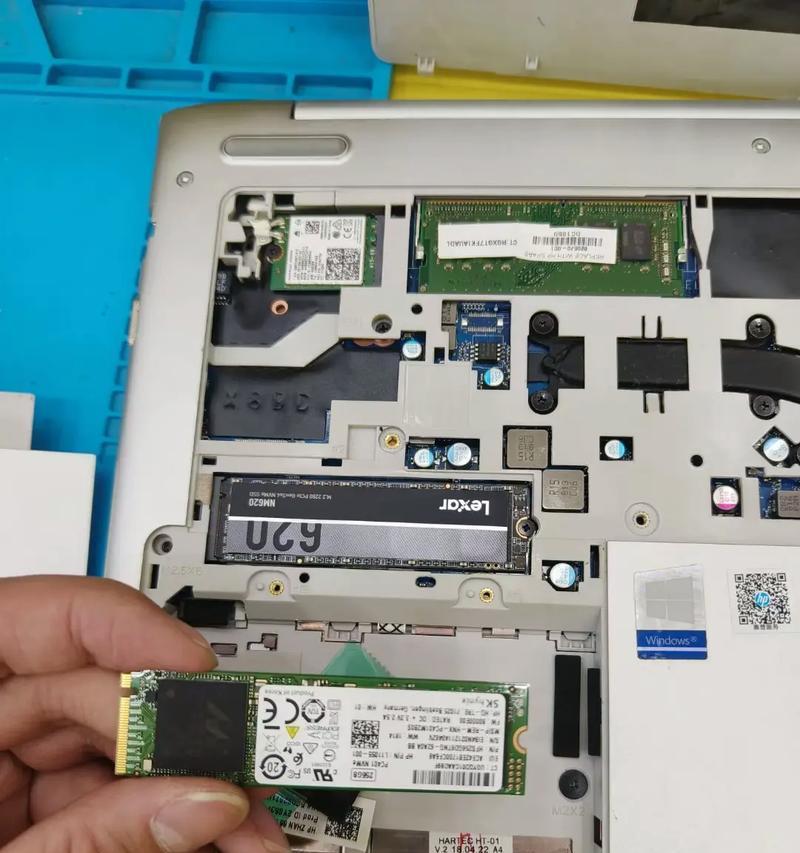
1.我的笔记本电脑内存可以直接用手拔出来吗?
不推荐这么做。虽然一些笔记本电脑设计允许不使用工具直接拔出内存模块,但它增加了损坏内存模块或笔记本的风险。最安全的方法是按照上面介绍的步骤操作。
2.在拆卸过程中如何避免静电伤害?
使用防静电手环或者在操作前用手触摸金属部分释放静电。在干燥的季节保持一定的室内湿度,也可以减少静电的产生。
3.如果我不会操作,该怎么办?
如果您在拆卸过程中感到不确定或担心可能会造成损害,请考虑寻求专业人士的帮助。也可以联系笔记本制造商寻求技术支持。
4.拆卸内存后,笔记本电脑的保修还有效吗?
通常情况下,拆卸笔记本底座会影响到保修条款,因为这属于用户自行拆解的行为。不过,如果您严格按照说明书进行,大多数厂家还是会提供维修服务,具体请咨询您的生产商。
5.在升级内存前我需要备份数据吗?
虽然升级内存本身不会导致数据丢失,但为了确保安全,建议您在进行任何硬件操作前备份重要数据。
通过以上步骤,您已经学会了如何安全地拆卸和更换笔记本电脑的内存底座。随着技术的不断进步,未来您可能还会需要进行类似的升级或维护工作。希望本文能为您提供所需的指导和帮助,让您的设备始终保持最佳运行状态。
综上所述,我们详细探讨了笔记本电脑内存升级与拆卸的全过程。了解这些步骤,您将能够安全、有效地升级您的笔记本内存,以满足您对计算机性能提升的需求。
版权声明:本文内容由互联网用户自发贡献,该文观点仅代表作者本人。本站仅提供信息存储空间服务,不拥有所有权,不承担相关法律责任。如发现本站有涉嫌抄袭侵权/违法违规的内容, 请发送邮件至 3561739510@qq.com 举报,一经查实,本站将立刻删除。